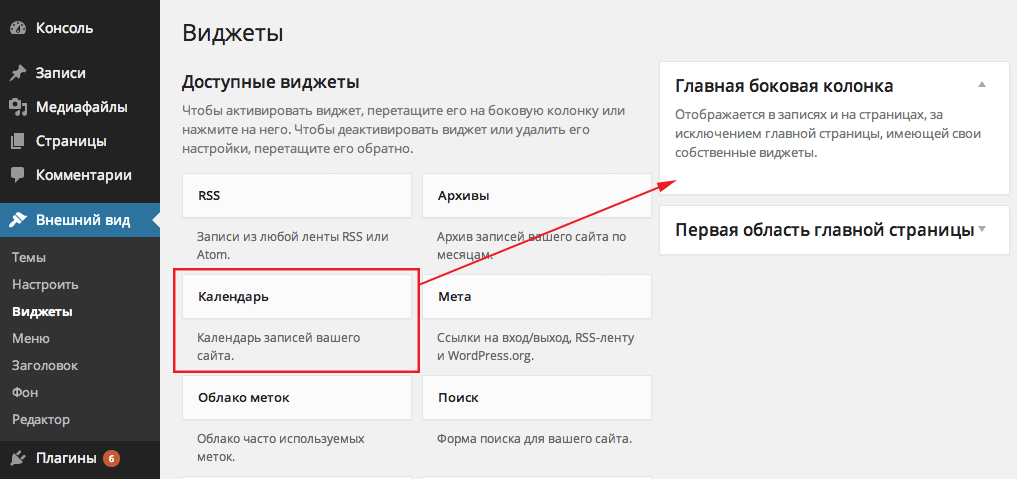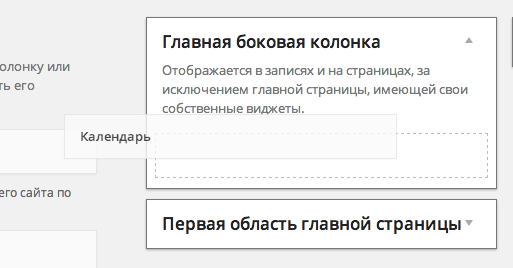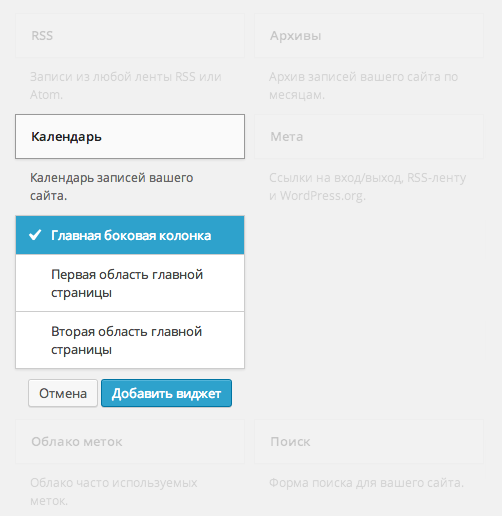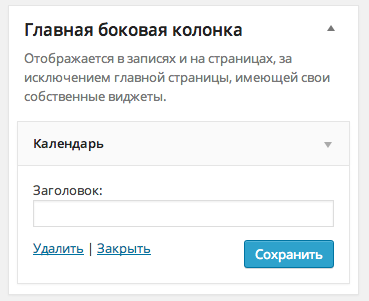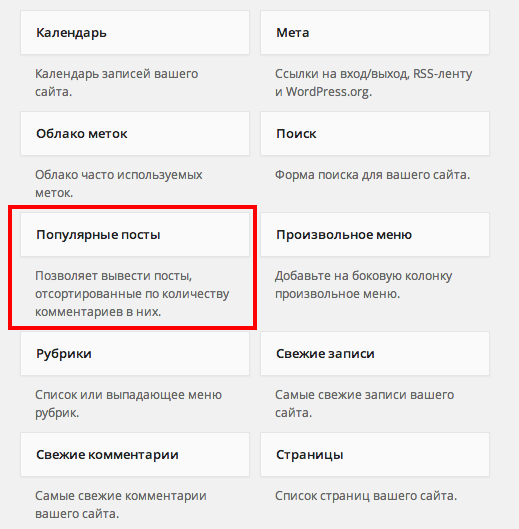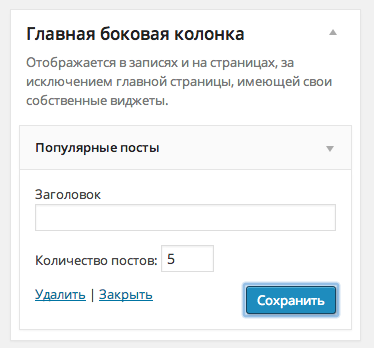что такое виджет на сайте вордпресс
Виджеты WordPress: что это такое и как их использовать
Когда вы начинаете разрабатывать свой первый сайт на WordPress, есть несколько основных функций, с которыми вы захотите ознакомиться. Например, вам нужно научиться использовать стандартные типы контента, такие как страницы и сообщения. Кроме того, важно понимать все элементы виджетов WordPress.
Виджеты — это простые элементы, которые вы можете использовать для создания боковых панелей вашего сайта (и, возможно, других областей). Они позволяют легко добавлять текст, ссылки и различные типы информации в определенные области (определенные вашей темой). Виджеты WordPress по умолчанию достаточны для многих сайтов, но вы также можете загрузить дополнительные опции, если хотите.
В этом сообщении я расскажу вам все, что нужно знать о виджетах. Это включает в себя то, что это такое, как их использовать и какие варианты они предоставляют. Кроме того, я представлю несколько плагинов, которые вы можете использовать, чтобы добавить еще больше виджетов на ваш сайт. Давайте начнем!
Какие виджеты WordPress (и как их использовать)
WordPress предназначен для использования в качестве платформы для начинающих, которую любой может использовать. Даже если у вас мало технических навыков и знаний по кодированию, WordPress упрощает настройку вашего сайта в соответствии с вашими потребностями.
Виджеты — это один из вариантов, который предлагает WordPress, чтобы это происходило. Виджет — это предварительно построенный модуль, который добавляет на ваш сайт определенную функцию, такую как панель поиска или список последних сообщений. Его можно поместить в одну из областей «виджета» вашего сайта, которые определяются вашей темой и обычно расположены в боковых панелях и/или подвале сайта (футере).
Понимание того, как работают виджеты, очень важно, поскольку они представляют собой очень простой способ настроить ваш сайт и включать точные элементы, которые вы хотите.
Как добавить виджет на сайт WordPress
Чтобы добавить виджет на свой сайт, вам нужно войти в свою панель управления, затем перейти на вкладку «Внешний вид — Виджеты»:
Здесь вы увидите список виджетов WordPress по умолчанию, каждый из которых имеет заголовок и краткое описание. Справа вы найдете одну или несколько выделенных областей виджетов с заголовками (например, боковая панель или шапка сайта), чтобы сообщить вам, где они расположены. В зависимости от вашей темы в этих областях могут быть некоторые виджеты.
Чтобы добавить новый виджет, просто нажмите на него и перетащите его в область виджетов:
Вы можете сделать обратное для удаления виджетов с вашего сайта. И вы также можете перетаскивать отдельные виджеты вверх или вниз, чтобы переупорядочить их. Это так! Если вы просматриваете интерфейс своего сайта, вы должны увидеть новую функцию:
В дополнение к вышеописанному методу также можно добавить виджеты на свой сайт с помощью WordPress Customizer. Этот процесс очень похож, он находится только внутри WordPress Customizer. Преимущество этого подхода состоит в том, что вы можете видеть, как будут выглядеть ваши виджеты на передней панели вашего сайта в режиме реального времени.
Кроме того, многие виджеты по умолчанию включают в себя различные параметры настройки. Давайте рассмотрим некоторые из наиболее важных функций, к которым у вас есть доступ.
Параметры виджета по умолчанию
С WordPress поставляется небольшая, но полезная коллекция виджетов. Те, которые вы используете, будут зависеть от потребностей вашего сайта и аудитории, но есть несколько, которые стоит рассмотреть отдельно.
Во-первых, виджет «Текст» является самым универсальным из этих модулей. Если вы перетащите его в область виджета и откройте его, нажав на стрелку в верхнем правом углу, вы увидите два окна:
Там есть место для названия, а затем миниатюрная версия редактора WordPress. Используя этот виджет, вы можете добавить практически все на свою боковую панель (сайдбар). Это может быть простой текст, набор ссылок или мультимедийный файл.
Затем взгляните на виджет поиска:
Этот модуль так же прост. Единственным выбором для настройки здесь является заголовок (который является необязательным). Однако этот виджет имеет решающее значение, поскольку он добавит полностью функциональную панель поиска на ваш сайт. Предоставление посетителям функции поиска помогает им легче находить то, что они ищут.
А еще посмотрите на виджет «Последние сообщения»:
Как следует из названия, это добавит список ваших последних опубликованных сообщений в вашу область виджетов. Это умный способ побудить посетителей исследовать ваш последний контент. Вы можете добавить настраиваемый заголовок, настроить сколько сообщений будет отображаться (до десяти), и решить, следует ли отображать дату каждого сообщения.
Я рекомендую вам потратить некоторое время, чтобы просмотреть остальные основные параметры виджетов. Вы обнаружите, что они обеспечивают большую гибкость. Однако, если вы хотите еще большего выбора, есть некоторые удобные плагины, которые могут вам помочь.
Как расширить выбор виджета
Хотя виджетов WordPress по умолчанию достаточно для многих сайтов, некоторым пользователям могут потребоваться дополнительные параметры. К счастью, нетрудно найти плагины, которые расширят вашу коллекцию виджетов.
Например, есть несколько плагинов, которые просто добавляют один новый виджет к вашей информационной панели. К ним относятся:
Если вы ищете что-то более всеобъемлющее, вы также можете найти плагины, которые перестраивают весь процесс виджета. Я рекомендую посмотреть на эти:
Независимо от того, что вы хотели бы сделать с вашими виджетами и боковыми панелями, вероятно, есть плагин, который может помочь. С небольшим усилием вы сможете быстро настроить свои области виджета в совершенстве!
Вывод
Виджеты — это простая функция WordPress, но их не следует упускать из виду. Используя виджеты, вы можете настроить боковые панели без знания дизайна или кодирования. Кроме того, добавление их в области виджетов вашей темы так же просто, как перетаскивание их, а затем настройка нескольких параметров.
Чтобы начать использовать виджеты WordPress на вашем сайте, вам просто нужно перейти к вкладке «Внешний вид — Виджеты» в панели управления или получить доступ к WordPress Customizer. Затем вы можете перетаскивать все виджеты, которые вы хотите использовать, в свои боковые панели или футер сайта. Существует множество параметров по умолчанию, которые позволяют включать текст, панель поиска и многое другое. Для дополнительной гибкости вы можете обратиться к плагинам, таким как WordPress Popular Posts и Custom Sidebars.
У вас есть вопросы о том, как использовать виджеты WordPress на вашем сайте? Задайте их в разделе комментариев ниже!
Виджеты в WordPress
Хотите больше практики? Рекомендую тогда посмотреть мой видеоурок по виджетам.
Виджеты — это одна из многих потрясающих возможностей WordPress. Если для того, чтобы редактировать контент сайта, мы используем редактор и метабоксы, то для изменения содержимого сайдбара или футера как раз-таки и нужны виджеты.
По сути виджеты можно добавлять куда угодно на страницах сайта, но это зависит от темы WordPress, которую вы используете, точнее от количества зарегистрированных в ней сайдбаров. Есть темы, которые и вовсе не поддерживают виджеты.
Как добавить или удалить виджеты (для начинающих)
Чтобы создать виджет в WordPress, для начала у вас должен быть подключен хотя бы один сайдбар, если у вас с этим трудности, тогда вам следует прочитать подробное руководство по работе с сайдбарами (там также описано, как добавить поддержку виджетов в теме WordPress). Также виджеты можно вывести на сайте непосредственно через PHP-код при помощи функции the_widget().
Если с этим разобрались, переходим в админке на страницу Внешний вид > Виджеты. Видите список доступных виджетов? Для того, чтобы добавить виджет на сайт, нужно перетащить его в одну из областей справа (сайдбаров).
В более поздних версиях WordPress есть и другой способ добавления виджета — вам достаточно кликнуть по его заголовку и из выпадающего списка выбрать сайдбар, в который вы хотите его добавить:
Когда виджет будет добавлен, мы увидим его настройки. В виджете «Календарь» это заголовок:
Таким образом мы можем добавлять неограниченное количество виджетов в любую из областей сайта, настраивать, редактировать их, менять порядок перетаскиванием.
Для того, чтобы удалить виджет, нажимаем ссылку «Удалить» (её видно на предыдущем скриншоте). Если же вы хотите лишь временно отключить виджет, сохранив его настройки, перетаскиваем его в блок «Неактивные виджеты», который находится под блоком «Доступные виджеты».
Отключение стандартных виджетов WordPress
Если вы не используете и не планируете использовать какой-либо из стандартных виджетов WordPress, вы можете полностью отключить его при помощи функции unregister_widget(), после чего виджет перестанет отображаться в админке на странице Внешний вид > Виджеты, также он исчезнет и со страниц сайта.
Для отключения виджетов можете воспользоваться готовым кодом ниже:
Эта функция позволяет удалять не только стандартные виджеты. В качестве параметра функции вы можете указать название класса любого виджета (например который был зарегистрирован в каком-либо плагине).
Если у вас есть какие-либо настроенные виджеты на сайте, учтите, при удалении виджета также удалятся и все его настройки, поэтому если вы вдруг потом решите, что виджет, который вы отключили, вам нужен, то его придется настраивать заново.
Создание собственного виджета
Добавить свой виджет с настройками в WordPress совсем не трудно, но конечно для этого не помешало бы хоть немного разбираться в PHP. Описывать как работает PHP-код в этом посту я не буду, просто задайте свой вопрос в комментариях, если у вас возникнут какие-либо трудности с кодом.
А сейчас мы будем создавать виджет популярных постов — выведем отсортированные по количеству комментариев записи через WP_Query.
По своей структуре наш виджет будет похож на стандартный виджет WordPress «Свежие записи», т е он будет иметь похожие параметры (заголовок и количество отображаемых постов) и похожий HTML-шаблон для вывода постов (заголовки записей со ссылками в виде
- -списка).
Вставляем этот код в functions.php :
Я перетащил этот код «как есть» (естественно удалив первую строчку ) в файл functions.php стандартной темы TwentyTwelve, в итоге в списке виджетов на странице Внешний вид > Виджеты мы видим наш виджет:
Давайте перетащим его в какой-нибудь сайдбар справа:
Вот и всё, указываем заголовок виджета (если нужно), количество постов, которое мы хотим вывести и нажимаем «Сохранить» — после этого виджет появится на сайте.
Список плагинов с полезными виджетами
Конечно, необязательно создавать каждый виджет самому, вы можете воспользоваться уже готовыми решениями для конкретных задач.
Для того, чтобы добавить какой-либо из этих плагинов к себе на сайт, копируете его название, переходите в админке в Плагины > Добавить новый и вставляете в форму поиска скопированное название.
Подробно описывать каждый плагин я не буду — описание почти каждого из них тянет на новый пост. Устанавливайте, смотрите, тестируйте (на момент публикации этого поста каждый из плагинов был протестирован мною лично и всё работало отлично).
Со временем список будет пополняться.
Я не стану рассматривать все остальные виджеты социальных сетей (Facebook, Вконтакте, Twitter и т.д.) — в принципе официальные виджеты вполне удобные — просто копируем код, который нам дают и вставляем его в вордпрессовский виджет «Текст».
Посты по теме:
Впервые познакомился с WordPress в 2009 году. Организатор и спикер на конференциях WordCamp. Преподаватель в школе Нетология.
Если вам нужна помощь с сайтом или разработка с нуля на WordPress / WooCommerce — пишите. Я и моя команда будем рады вам помочь!
Что такое виджеты WordPress и как их использовать
Приветствую, дорогие друзья!
Этот пост поможет вам понять, что представляют собой виджеты и боковые панели WordPress, и как их использовать на вашем собственном веб-сайте, даже если вы начинаете как новичок.
Что такое виджет в WordPress?
Виджеты — это небольшие подвижные блоки кода, которые можно разместить на любой странице вашего сайта WordPress, чтобы добавить контент и дополнительные функции для привлечения посетителей сайта. Виджеты — это одна из лучших функций WordPress, поскольку они являются одним из самых простых способов добавления функциональных элементов на ваш сайт без какого-либо опыта работы с кодом.
В этом посте рассказывается о роли виджета в WordPress, о том, чем он отличается от плагина, и о типах виджетов, которые вам нужны, чтобы ваш сайт выглядел и работал лучше. Знание виджетов необходимо, поскольку они играют важную роль в разработке макета вашего сайта и отображении контента, отличного от основной статьи. Следуя этому руководству, вы приобретете навык использования виджетов и будете использовать их на любом WordPress-сайте.
Виджеты являются обязательными для любого пользователя WordPress, поскольку они дают вам простой способ управления дизайном и структурой вашего сайта, в то же время предоставляя простой способ добавлять элементы в футер (подвал) или боковую панель сайта. Они позволяют пользователям любого уровня добавлять расширенные функции на свои страницы без индивидуальной настройки. Все эти виджеты совместимы и оптимизированы для WordPress.
Вы можете легко управлять местоположением ваших виджетов и добавлять их в боковые панели и футер, разрешенные в вашей теме WordPress, в любом порядке. Готовые к виджетам темы WordPress включают шапку (хэдер) и футер, а также другие элементы дизайна и структуры WordPress. Вы можете установить дополнительные виджеты из плагинов и тем, их доступно множество различных типов.
Виджеты против плагинов и против блоков
У начинающих пользователей WordPress часто возникает путаница относительно различий между виджетами и плагинами и блоками. Они имеют сходство: все они используются для настройки вашего сайта, и все они устанавливаются с помощью панели инструментов WordPress.
Блоки Гутенберга были представлены с появлением WordPress 5.0. Они позволяют вставлять контент в страницы и посты, а затем редактировать их по мере необходимости. Плагины — это части программного обеспечения, которые вы можете использовать на своем сайте WordPress. Используйте их для добавления функциональности на веб-сайт, которая не включена в стандартную установку WordPress. Плагины поставляются в комплекте с виджетами и могут быть найдены в каталоге плагинов WordPress. Виджеты просто предоставляют способ упорядочить содержимое боковой панели без необходимости изменения кода вашего сайта.
Виджеты просто предоставляют способ упорядочить ваш контент без необходимости изменения кода вашего сайта.
Управление виджетами
Прелесть виджетов заключается в простоте пользовательского интерфейса виджета. Виджет можно добавить в любое место на вашей странице, просто перетащив их в нужном вам порядке.
По умолчанию WordPress поставляется с множеством полезных виджетов. Чтобы просмотреть их, войдите в вашу админ-панель и перейдите во «Внешний вид — Виджеты». Эта страница содержит доступные виджеты с левой стороны.
Чтобы начать использовать виджеты, первое, что вам нужно сделать, это активировать виджет на вашем сайте, я бы рекомендовал заранее ознакомиться с разделами на странице виджетов, которые отображаются следующим образом:
Области виджетов в WordPress
Ознакомьтесь с областями виджетов в вашей теме и оптимизируйте боковые панели виджетов, чтобы лучше соответствовать потребностям вашего сайта. Вы можете сделать пользовательские конфигурации боковой панели с помощью плагинов. Например, пользовательские боковые панели — это гибкий менеджер области виджетов, который управляет боковыми панелями и другими областями виджетов на вашем сайте и заменяет их. Это позволяет динамически отображать пользовательские конфигурации виджетов на любой странице или посте. Существует много возможностей для настройки, вы можете даже создать плавающий виджет боковой панели.
Как добавить виджет в WordPress
Установка виджета
Вы можете установить новые виджеты, выполнив поиск в каталоге плагинов WordPress. Во-первых, убедитесь, что плагин не старый и поддерживается. Если он не указан в каталоге плагинов WordPress, убедитесь, что он из надежного источника. Проверьте рейтинг и когда он последний раз обновлялся, убедившись, что это было как минимум шесть месяцев назад, а лучше — раньше.
Чтобы установить плагин, зайдите в административную зону WordPress, вкладка «Плагины — Добавить новый». Найдите плагин, а затем активируйте. Теперь ваш плагин установлен, и вы можете пользоваться им.
Добавление виджет
Прежде чем вы сможете добавить виджет, вы должны убедиться, что используемая вами тема поддерживает виджеты. Большинство готовых виджетов, с несколькими назначенными областями виджетов. Однако они не обязаны поддерживать их добавление, поэтому, если вы не видите областей, готовых к виджетам (боковые панели), вы не можете добавить виджет в свою тему.
Выберите виджет в разделе «Внешний вид — Виджеты», перетащите его в область боковой панели и поместите в футер или боковую панель в области «Доступные виджеты». Виджет будет автоматически сохранен. Теперь, когда вы добавили виджет, WordPress автоматически обновит вашу тему.
Вы также можете добавить виджеты, используя страницу настройщика с предварительным просмотром. На панели инструментов нажмите «Оформление», а затем «Настройка». Вы можете добавить виджеты на боковые панели отсюда. Стоит отметить, что не все ваши готовые для виджетов области и боковые панели появятся в настройщике. Предпочтительным способом является использование экрана «Внешний вид — Виджеты» для добавления виджетов в WordPress.
Настройка виджета с вашим контентом
Вам необходимо добавить настройки и контент для правильной настройки и отображения виджета. Чтобы настроить функцию виджетов, щелкните стрелку в верхнем правом углу виджета, чтобы развернуть его интерфейс. Заполните некоторые детали и нажмите «Сохранить». Теперь просмотрите ваш сайт, чтобы увидеть содержимое, отображаемое в виджете.
Пользовательские виджеты в WordPress
Можно создавать собственные виджеты, но для начинающих я рекомендую избегать кода и использовать плагины WordPress. Они помогают настроить вашу тему и добавить функциональность на ваши страницы. С другой стороны, если вы чувствуете себя комфортно с кодированием, вы можете изменить свою тему в соответствии со своими потребностями. Вы всегда можете посмотреть в качестве примера исходную тему для фреймворка или проанализировать код в своей дочерней теме.
Удаление виджета
Когда вам больше не нужен виджет, вы можете удалить его. Чтобы удалить виджет, войдите в панель управления WordPress и перейдите к вкладке «Внешний вид — Виджеты» в левой части панели управления WordPress. Чтобы удалить виджет, нажмите «Удалить». Если вы считаете, что виджет может быть полезен для будущего использования, сохраните его настройки, перетащив его в область «Неактивные виджеты». Сохранение виджета в этой области полезно при смене тем, поскольку в их настройке могут быть некоторые вариации. Сохранение их здесь сделает ваш переход более плавным.
Теперь, когда вы можете управлять виджетами на своем веб-сайте, давайте перейдем к типам виджетов, которые принесут пользу вашему сайту.
Основные виджеты WordPress
Как только вы поймете, что такое виджеты, вам, вероятно, понадобится больше их для вашего сайта. Как я упоминал ранее, WordPress не поставляется с предустановленным множеством вариантов виджетов. Хорошей новостью является то, что существует множество бесплатных и премиальных виджетов WordPress с использованием плагинов. Варианты могут быть подавляющими для новичков. По этой причине я составил список основных виджетов, полезных для всех сайтов WordPress.
Виджет страниц
WordPress поставляется с виджетом страниц, который адекватно отображает ваши страницы на боковой панели, облегчая навигацию ваших читателей. Кроме того, виджет «WP Page Widget» может быть легко изменен. С «WP Page» вы можете выбрать виджеты, которые вы хотите показать. Вы можете включать или исключать страницы и сообщения или пользовательские типы сообщений.
Виджет категорий
WordPress поставляется с виджетом основных категорий, который показывает все последние сообщения из выбранной категории. Для расширенных функций я рекомендую виджет «Category Posts Widget». Он отображает категории элегантно, он бесплатный и очень популярен среди пользователей WordPress. Премиум-версия включает в себя привлекательные дополнения от вертикальных и горизонтальных слайдеров, категорий, пользовательских типов записей, таксономий, событий, продуктов, адаптивных макетов сетки и многого другого.
Календарь
Предустановленный виджет «WordPress Calendar» — это простой календарь, который отображает ссылки на ваши сообщения по дате. Это довольно просто. Например, вы не можете создавать или отображать события календаря или что-либо подобное. Существует много календарей с большим количеством функций, таких как «Simple Calendar», виджет «Google Calendar» и плагины, которые отображают более сложные, например системы бронирования и оформления билетов, такие как «Booking Calendar».
Виджет социальных сетей
Виджеты социальных сетей позволяют вашим посетителям связываться с вами через ваши любимые сети, включая Twitter, Facebook и Google. Используйте виджет «Social Icons Plus» для отображения кнопок, связанных с вашими учетными записями в социальных сетях, в любой области виджетов вашей темы.
Виджет RSS
Виджеты RSS обеспечивают идеальный способ интеграции внешнего контента на ваш сайт. Виджет «WP RSS Aggregator» позволяет интегрировать внешний канал для недавно опубликованного контента из любого источника в область виджетов вашего сайта. Добавьте из любого канала RSS, например, из вашей учетной записи Twitter, постов Facebook, постов Google+ или других блогов. Эта функция особенно полезна, если вы хотите привлечь внимание к этим источникам на боковой панели. Этот виджет может отображать заголовок сообщения, ограниченные символы твита или ссылку на первоисточник.
Виджет футера (подвала)
Область подвала является ключевым компонентом сайта, который обычно не считается важным. Напротив, хорошая область футера включает полезные данные о сайте. Вы можете указать условия предоставления услуг, стоимость доставки, карту сайта, контактные данные и даже рекламные баннеры, добавив ценные данные для связи с вашими посетителями. Виджеты подвала используются для настройки присутствия сайта или для его дополнительной полезности. Использование гаджетов футера, таких как «Add Inserter Plugin», экономит ваше время на выполнение дополнительных компонентов.
Лучшие виджеты WordPress
Теперь, когда мы рассмотрели основы, вы можете улучшить свой сайт. Что лучше для вашего сайта, зависит от ваших потребностей и требований. Независимо от того, какая ниша вашего сайта, скорее всего, есть виджет, который поддержит вас. Мой список «лучший из» охватывает широкий спектр плагинов. Единственное, что их объединяет — это полезность и простота, и они должны улучшить ваш сайт со всеми UX-дизайном и эстетикой, необходимыми для современного сайта.
Виджеты для блогов
Боковые панели одинаково важны в блогах WordPress. Вы можете извлечь выгоду из определенных виджетов, направленных на улучшение вашего пользовательского интерфейса, СЕО и конверсий.
Быстрый совет по виджетам
Есть один виджет, который поставляется с каждой установкой WordPress, который немного особенный — «Текстовый виджет». Несмотря на то, что название виджета «Текст» имеет подавляющее звучание, этот виджет может делать больше, чем просто содержать абзац или два.
Этот виджет может переводить любой HTML-код, который вы хотите ввести, что означает, что вы можете использовать его для хранения изображений, создания кликабельных ссылок, и вы даже можете заставить его работать с шорткодами.
Не знаете, как кодировать HTML? Угадайте что: нет проблем!
Вот краткий совет по созданию фрагмента HTML в WordPress, даже если вы не знаете, что с этим делать:
Пять простых шагов, и вы создали что-то дополнительное для области виджетов на своем сайте!
Завершение
Виджеты просты как по дизайну, так и по концепции, и, тем не менее, их удивительно сложно объяснить простыми словами. Хорошая новость заключается в том, что, как только вы разберетесь, что это такое и как они работают, вы вряд ли когда-нибудь забудете!
Сообщите мне об этом в разделе комментариев ниже!
А я буду закругляться — до скорых встреч и берегите себя!